Recuperar archivos borrados SD sin/con una copia de seguridad
¿Alguna vez has pulsado el botón de “borrar” y se has arrepentido inmediatamente? ¿Qué hiciste después de descubrir que habías borrado un archivo por error? Hemos compartido mucha información sobre cómo recuperar archivos borrados en ordenadores con Windows, así que seguro que todos sabéis cómo hacerlo. Pero para aquellos usuarios que no tienen copias de seguridad, ¿cómo quieren recuperar los archivos borrados por error? No te preocupes, hoy te traigo el método para recuperar los archivos borrados de la SD sin copia de seguridad. Si estás interesado, sigue leyendo.
¿Cómo recuperar los datos de la tarjeta SD después de haberlos borrado por error? Creo que no desconocemos las tarjetas SD, ya que son un dispositivo de almacenamiento externo que se utiliza principalmente para almacenar archivos de datos. Por lo general, muchas personas también almacenan algunos documentos e información importantes en la tarjeta SD, como documentos de Word, documentos de Excel y así sucesivamente.
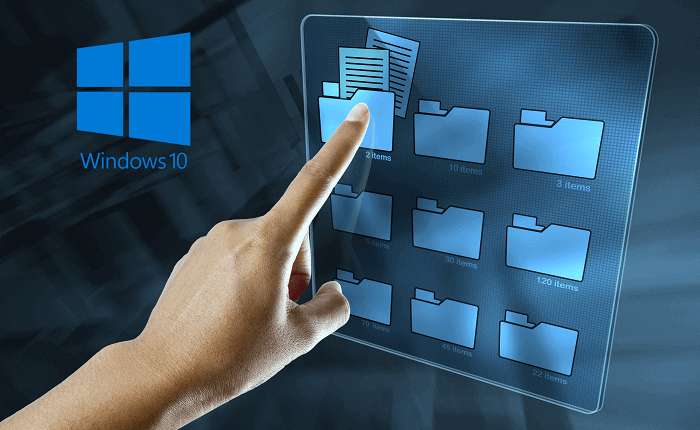
Recuperar archivos borrados SD sin/con una copia de seguridad
Sin embargo, cuando se almacenan archivos de datos, a menudo es inevitable que los datos se pierdan debido a algunas razones especiales, como la eliminación accidental de los archivos o la infección por un archivo de virus que hace que los datos sean ilegibles, lo que también afectará al uso normal de los datos. Entonces, cuando se pierden datos, ¿cómo los recuperamos? ¿Cómo podemos recuperar los archivos perdidos? De hecho, en general es más fácil recuperar los archivos perdidos, pero la clave está en encontrar la forma correcta. Entonces, ¿cómo los recuperamos?
También puedes interesar: Top 5 programas para recuperar archivos de memoria SD
Parte 1: Cómo reparar y recuperar archivos borrados SD
En general, las tarjetas SD son una nueva generación de dispositivos de almacenamiento de alta velocidad que se utilizan ampliamente en dispositivos digitales portátiles como cámaras digitales, tabletas, reproductores multimedia, etc. Las tarjetas SD ofrecen una gran capacidad de memoria, una rápida velocidad de transferencia de datos, una gran movilidad y una excelente seguridad. aplicaciones. Los archivos y datos multimedia, como la música, las fotos y las películas, pueden guardarse fácilmente en las tarjetas SD.
Debido a esto (el uso diario del dispositivo), la tarjeta SD puede llenarse fácilmente. Por lo tanto, para la mayoría de la gente es necesario organizar los datos en la tarjeta SD para poder utilizarla durante mucho tiempo. En el proceso, surge el problema: algunos datos importantes de la tarjeta SD se han borrado por error.
Entonces, ¿cómo recuperar los datos borrados por error de una tarjeta SD sin copia de seguridad?
Generalmente, los datos almacenados en la tarjeta SD no son demasiado grandes, por lo que podemos intentar recuperarlos desde la papelera de reciclaje del ordenador. En primer lugar, si descubre que ha perdido datos en su tarjeta SD, debe dejar de limpiar inmediatamente la papelera de reciclaje de tu ordenador y abrirla de inmediato. A continuación, busca cuidadosamente los archivos que faltan. Por último, una vez que hayas encontrado los datos perdidos, selecciónelos y haz clic con el botón derecho del ratón para “restaurarlos”.
Sin embargo, hay que indica que este método no funciona bien y puede haber demasiados archivos en la Papelera de Reciclaje, lo que hace que no se encuentren los archivos que se quieren recuperar. Desde este punto de vista, además del método de recuperación de la papelera de reciclaje, también puede probar una herramienta profesional de recuperación. Como todos sabemos, en la actualidad existe un magnífico número de este tipo de programa en Internet, por lo que nos resulta muy difícil elegir cuál utilizar.
Parte 2: Recuperar archivos borrados SD sin una copia de seguridad
Así que, a continuación, sólo voy a recomendar la herramienta de recuperación muy útil y profesional que he utilizado yo mismo – DroidKit. No cabe duda de que tiene un público muy amplio, ya que cuenta con muchas funciones potentes y útiles para resolver diversos problemas relacionados con los dispositivos electrónicos, como el que ahora comentamos: cómo recuperar archivos borrados de tarjetas SD sin una copia de seguridad. Con la función DroidKit’s Recuperación de datos- Recuperación de la tarjeta SD-Recuperación estándar, es posible recuperar fotos, vídeos y otros archivos perdidos de las tarjetas SD. Tanto si la pérdida de datos se debe a un borrado erróneo como si la tarjeta SD entera está completamente formateada, los archivos borrados siempre se pueden recuperar sin problemas.
Además, tiene las siguientes ventajas:
- Recuperación con un solo clic, sin necesidad de root.
- El proceso de recuperación de archivos perdidos de una tarjeta SD es muy sencillo y rápido, sólo tienes que insertar tu tarjeta SD en tu ordenador y DroidKit escaneará y recuperará tus cosas perdidas en minutos.
- DroidKit admite tarjetas SD de prácticamente cualquier dispositivo, por ejemplo, en formato FAT16, FAT32 o exFAT.
Ahora descargue DroidKit en tu ordenador y sigue estos pasos.
Descargar para Windows Windows 7/8/10/11 Descargar para MacMac OS X 10.7 – macOS 12
Paso 1En primer lugar, inicia DroidKit y haz clic en Recuperación de la tarjeta SD.
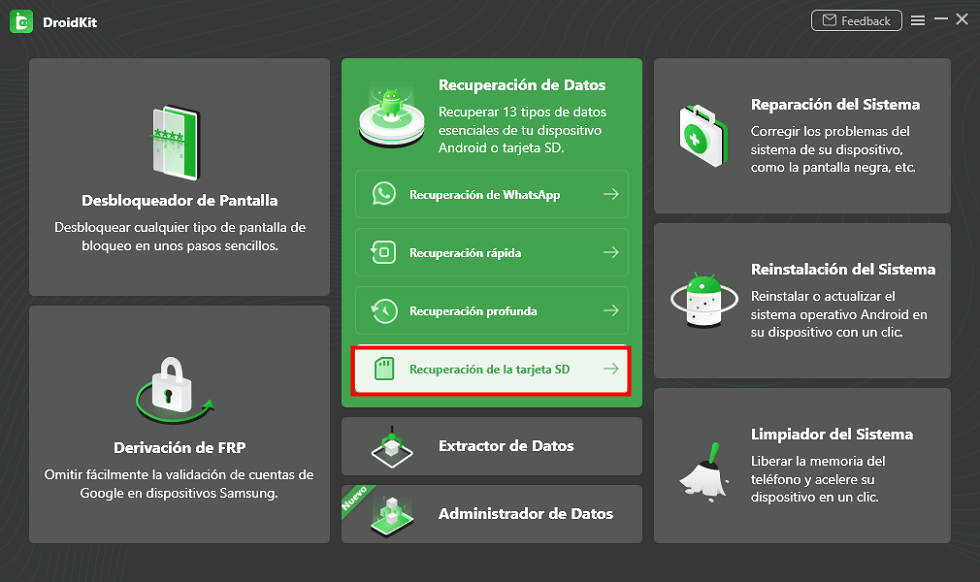
Seleccionar Recuperación de la tarjeta SD para recuperar archivos borrados SD
Paso 2A continuación, haz clic en la función Recuperación estándar. Se te pedirá que desconectes la tarjeta SD del dispositivo, la insertes en el lector de tarjetas y conectes el lector de tarjetas al ordenador.
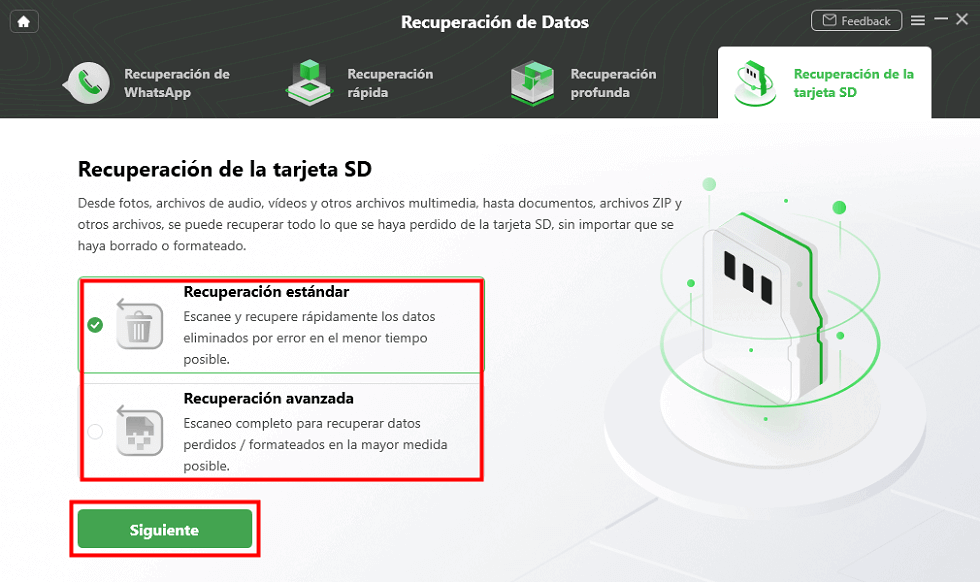
Selecciona Recuperación estándar para recuperar archivos borrados SD
Paso 3En el tercer paso, DroidKit escaneará automáticamente los datos de tu tarjeta SD y haz clic en “Siguiente” para recuperar las fotos de la memoria SD.
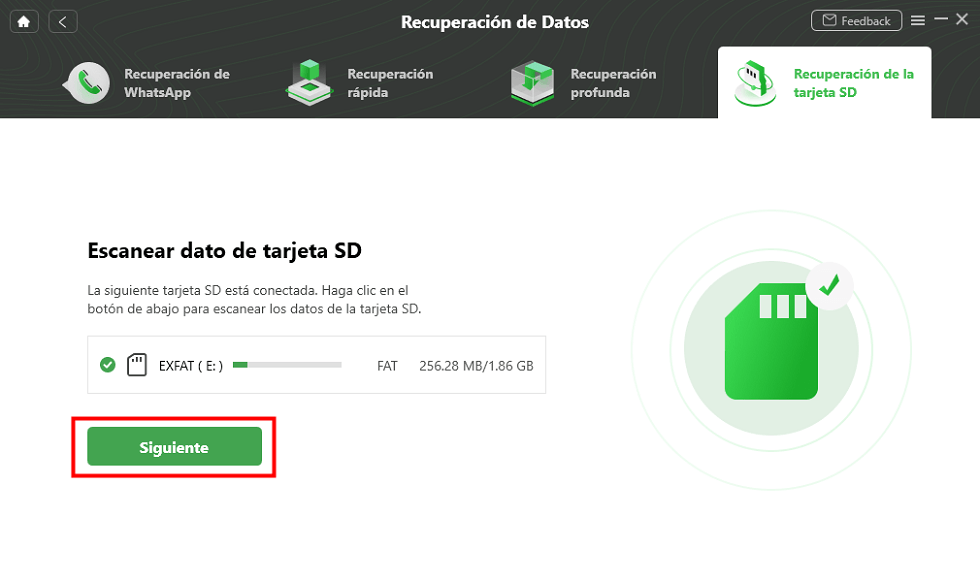
DroidKit va a escanear los datos de tu tarjeta SD
Paso 4Después de escanear la tarjeta SD, puedes previsualizar y marcar todos los datos que quieras recuperar, como fotos, vídeos, audio y documentos. Luego, puede transferir a PC.
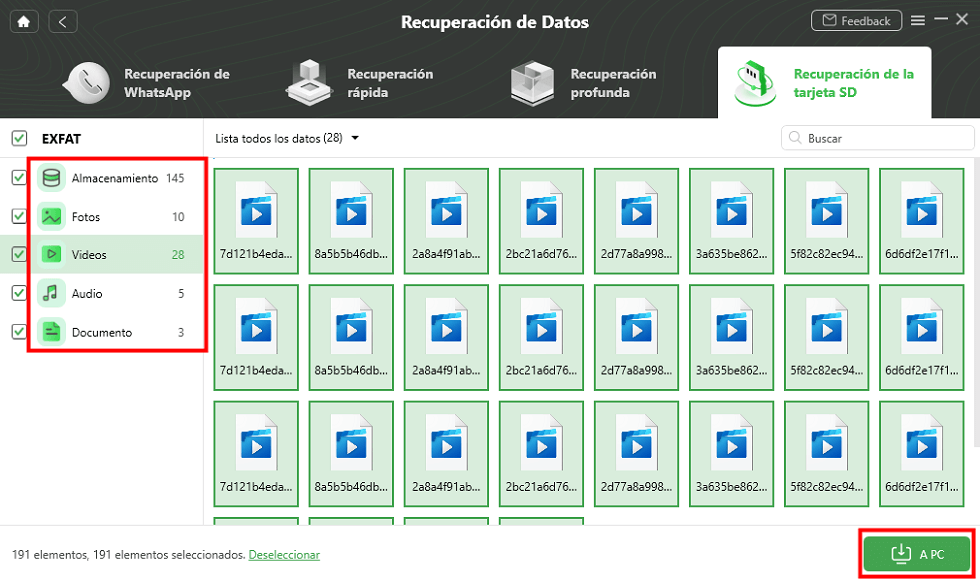
Selecciona los datos para recuperar archivos borrados SD
Paso 5Finalmente, en unos minutos muestra que ha recuperado con éxito los archivos perdidos de tu tarjeta SD.
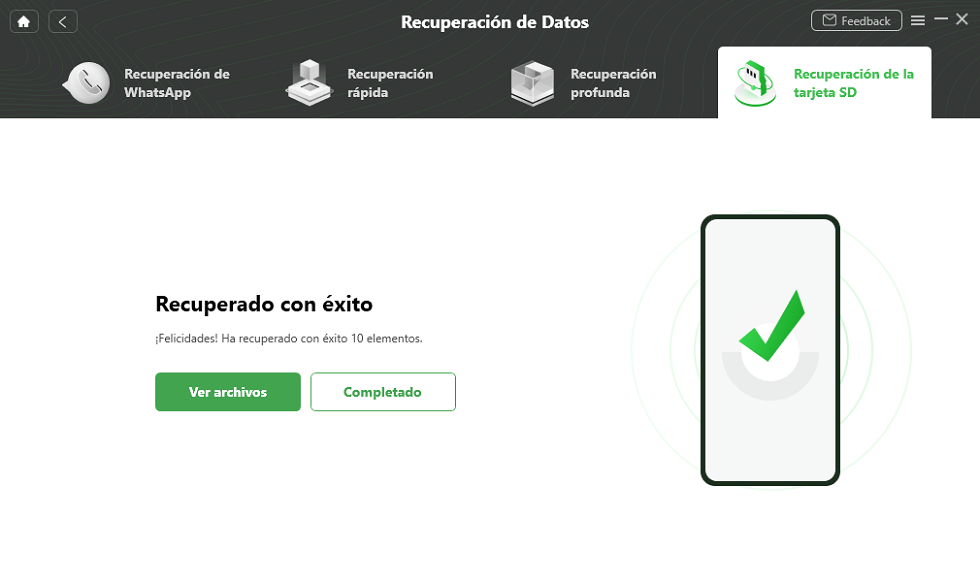
Recuperar archivos borrados SD con éxito
Además del modo de Recuperación estándar, también puedes utilizar Recuperación avanzada, porque puede recuperar no sólo los archivos borrados, sino también los formateados.
Parte 3: Recuperar archivos borrados SD con un respaldo
Por último, si tienes mucha suerte de tener una copia de seguridad segura, entonces tienes una salida más fácil: puedes ir directamente al almacenamiento en la nube para encontrar los datos que quieres recuperar. Pero esta solución tiene un inconveniente: no puedes previsualizar la copia de seguridad, por lo que no puedes estar seguro de si contiene las fotos que quieres. Además, al hacer esto se borrarán los datos existentes en tu teléfono.
Paso 1En primer lugar, abre el programa de copia de seguridad que viene con tu teléfono y selecciona “Almacenamiento externo” para restaurar las fotos de tu tarjeta SD.
Paso 2A continuación, puedes seleccionar los archivos que deseas recuperar y simplemente hacer clic en “Recuperar”.
Paso 3Además, si quieres recuperar archivos borrados, puedes seleccionar la opción “Copia de seguridad en la nube”.
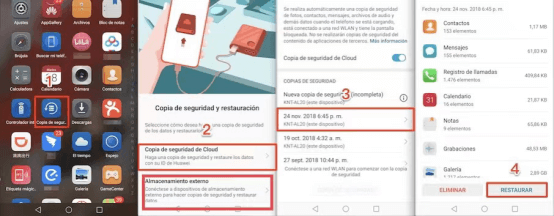
Los pasos de recuperar archivos borrados SD con copia de seguridad
Conclusión
DroidKit, una herramienta profesional de recuperación, puede ayudarnos a recuperar muy bien muchos datos de archivos de nuestro ordenador, como documentos, fotos, vídeos, audio, contactos, etc. que necesitemos recuperar. También puede recuperar datos de una variedad de situaciones, como la papelera de reciclaje, datos mal formateados, recuperación de disco, etc. ¿Cómo recuperar los archivos borrados sin una copia de seguridad? Por qué no probar esta herramienta, que admite una prueba gratuita con muchas funciones.
Producto-relacionado preguntas? Contacta nuestro equipo de soporte para soluciones rápidas >





